タブレット機の目的と従来との考え方の違い
As/Rで今までもっとも重視していたユーザー層は、コンテンツ制作側、つまり何らかのファイルを作成することを重視している立場になります。 タブレット機の場合、自然に画面を触るという距離感がもっとも違う点でして、コンテンツ制作よりも、コンテンツ消費の方に軸足があります。 寝っころがって映画を鑑賞したりとか、ネットを見たり、ドキュメントを参照したりとか、そういった自由度の高い閲覧スタイルが強みですので、必然的に使い方が全く異なるジャンルのユーザー層をターゲットにすることになります。 もしかすると、既存のユーザーさんには、見向きもされない可能性も多々ありますが、今後の業界情勢を知るためのアンテナとしての側面もありますので、ご理解とご協力を賜りますよう、よろしくお願いします。タブレット機の操作体系
デスクトップ環境と比べて、タブレット環境では想定している操作のシナリオが全く異なります。 どういった操作を抑止するか、以下に列挙しますので参照ください。 操作系統が全く異なるので、別のソフトのような感覚で使用することをお奨めします。 1.右クリックをしません 2.誤操作しそうになるのでドラッグもしません 3.ほとんどキーボードに触りません 4.基本的にボタンを押す操作だけで完結します 5.誤操作が怖いので、複数選択できません(ファイル操作時はチェックを付けたものを対象とする) 6.埋め込みリネームとかしませんタブレット支援バーとは
タブレット機で使いやすくするための「まとめ設定セット」であり、ユーザー定義バーの延長で特殊用途向けに調整された機能です。 つまり、ほとんどの動作をスクリプトで制御しておりますので、こと細かにチューニング・カスタマイズすることが可能です。 もちろん自由度の代償で、カスタマイズを行うには難易度は高めなので、凝ったことをしたい方はご注意ください & ご了承ください。 (例えばWindows 8以降の方は、スクリプトを修正してファイルをコピーしたら「コピーしました」と喋らせたりするのも面白いでしょうし、モードごとに背景画像を切り替えても良いでしょう)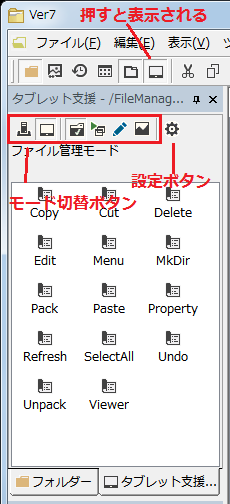 ※画像は作成中のモノなのでアイコン等は変わります。
※画像は作成中のモノなのでアイコン等は変わります。
タブレット支援バーの致命的な欠陥
個人的にはダラダラ作業する用途だと手放せない機能になりましたが、決して万人向けの機能ではありません。 「市場調査」や「つなぎ」である以上、幾つかの制限があります。 ●設定した内容が失われる場合がある 1.デスクトップモード(ユーザーさんがカスタマイズした状態) 2.タブレット支援モード 3.デスクトップモード(As/Rの初期値を基にした固定の設定値) このような順番で切り替えた際に、1の設定状態に戻りません。 デスクトップモードに切り替えたときの設定状態も、デフォルト設定を基にした設定値になっているためです。 元に戻すためには、_ChangeDesktopMode.txtを適切に設定してやる必要がありますが、スクリプトなんて読むのも書くのも面倒だという方は、本機能を使用しないことをお奨めします。 ※タブレット機の場合、どのような設定が適しているのか試行錯誤ができるようにするため、このような仕様になっています。 各モードでどういう設定に切り替わってしまうのか、モード切り替えスクリプトファイル内に詳しく記載しておりますので、参照してください。 オプションのどこそこ、メインメニューのどこそこを切り替えるという記述があります。 ●ツールバー画像が小さくてタッチパネルで押しにくい ツールバーのカスタマイズ画面で大きいアイコンにすることができます。 ライブラリで管理されている範囲なので、今回はあえて手を付けませんでした。 ●本機能のカスタマイズは難易度は高め 簡単に操作させることが目的ですが、スクリプトでの記述が前提なのでハードルは高めです。 本作のスクリプトなんぞ、かなり低機能ですので慣れるまでの辛抱だと思います。モードの構成
大きく分けて、デスクトップモード(デフォルト環境)とタブレット支援モードの2種類があります。 タブレット支援モードは、さらに4つのモードを持っています。 ・デスクトップモード(デフォルトの環境) ・タブレット支援モード ┣ 編集モード ┣ ファイル管理モード ┣ シェル実行モード ┗ ビューアーモードタブレット支援バーの構成
タブレット支援バーの正体は、ユーザー定義バーの10番ですが、特定用途向けに専用チューニングを施したものになっています。 ユーザー定義バーとは異なり、誤操作を防止するために簡単に編集できるようにはしていません。 カスタマイズを行うには、該当ディレクトリにあるスクリプトを編集する必要があります。 ユーザーディレクトリ ┣ Bar(各種ユーザー定義バーの管理領域) ┣ Menu(各種メニュー定義の格納ディレクトリ) ┣ Script(各種スクリプトの格納ディレクトリ) ┗ Tablet(タブレット支援バー関連の管理ディレクトリ、アイコンキャッシュ/キャッシュインデックスファイル生成) ┣ Icon(各スクリプト用のアイコン画像) ┗ TabletAssist(1.各モードへの切り替えスクリプトの格納ディレクトリ) ┣ EditorMode(2.編集モードの際に表示するスクリプト) ┣ FileManageMode(3.ファイル管理モードの際に表示するスクリプト) ┣ ShellMode(4.シェル実行モードの際に表示するスクリプト) ┗ ViewerMode(5.ビューアーモードの際に表示するスクリプト) ●1.各モードへの切り替えスクリプトの格納ディレクトリ| ファイル名 | 概要 | 備考 |
|---|---|---|
| _ChangeDesktopMode.txt | デスクトップモードへの切り替え | 通常のデスクトップ環境用の設定に切り替えます。 以下のモード切り替えで、多くの設定項目が一括で書き換えられるので、設定を復元する際には設定のエクスポートしたもので復元する必要があるかもしれません。 |
| _ChangeTabletMode.txt | タブレット支援モードへの切り替え | 表示されていなければ、タブレット支援バーを表示させます。 現在のモードに従い、ファイル管理モードやビューアーモードなどに切り替えます。 ※本機能の全ての起点になるので、しつこいくらいに確認メッセージが表示されます。邪魔に感じられましたらスクリプトを編集して、メッセージを消してください。 ※設定のエクスポート機能で、あらかじめ設定のバックアップを取っておいてください。 |
| _FileManageMode.txt | ファイル管理モードへの切り替え | チェックボックスはアイテムチェックモードで、ダブルクリックでコマンド実行します。 リスト上のアイテムを選択して、コマンドスクリプトを実行するという操作の流れになります。 |
| _ShellMode.txt | シェル実行モードへの切り替え | チェックボックスはOFFで、シングルクリックで即座に関連付け実行を行います。 コマンドスクリプトは、タブレットで使用可能な表示モードの切り替え系から抜粋したものになります。 |
| _EditorMode.txt | 編集モードへの切り替え | チェックボックスはOFFで、シングルクリックで即座にエディタを開いて編集します。 コマンドスクリプトは、編集に特化した表示モード切り替え系のものになります。 |
| _ViewerMode.txt | ビューアーモードへの切り替え | チェックボックスはOFFで、シングルクリックで即座にビューアーを開きます。 コマンドスクリプトは、コンテンツ消費に特化した表示モード切り替え系のものになります。 |
| ディレクトリ名 | スクリプト名 | 機能概要 |
|---|---|---|
| FileManageMode | Copy | 選択されているアイテムをクリップボードにコピーします |
| Cut | 選択されているアイテムを切り取ります | |
| Delete | 選択されているアイテムを削除します ※確認メッセージの有無は、ごみ箱のプロパティで設定してください | |
| Edit | 選択されているファイルを編集します | |
| FileNew | 新しくファイルを作成するポップアップメニューを表示します | |
| Menu | 選択されているアイテムのコンテキストメニューを表示します。 何も選択されていない場合は現在のディレクトリのコンテキストメニューになります。 | |
| MkDir | ディレクトリを作成します | |
| Pack | 選択されているアイテムを圧縮します | |
| Paste | 現在のフォルダーに貼り付けます | |
| Property | 選択されているアイテムのプロパティを表示します | |
| Refresh | 現在のフォルダーを更新します | |
| Rename | 選択されているアイテムをリネームします | |
| SelectAll | 全選択/解除を行います | |
| Undo | 1つ前の状態に戻します | |
| Unpack | 選択されているファイルを展開します | |
| Viewer | 選択されているファイルをビューアーで開きます | |
| ShellMode | Icon Image L | 縮小版(特大)に切り替えます |
| Icon Image M | 縮小版(大)に切り替えます | |
| Icon M | アイコン(中)に切り替えます | |
| Mode Contents | コンテンツモードへ切り替えます | |
| Mode Detail | 詳細表示に切り替えます | |
| Mode Icon | アイコン表示に切り替えます | |
| Mode Tile | 並べて表示に切り替えます | |
| Sort Date | 日付順へ切り替えます | |
| Sort Name | 名前順(高速)へ切り替えます | |
| EditorMode | Icon Image M | 縮小版(大)に切り替えます |
| Icon M | アイコン(中)に切り替えます | |
| Mode Detail | 詳細表示に切り替えます | |
| Mode Tile | 並べて表示に切り替えます | |
| Sort Date | 日付順へ切り替えます | |
| Sort Name | 名前順(高速)へ切り替えます | |
| ViewerMode | Icon Image L | 縮小版(特大)に切り替えます |
| Icon Image M | 縮小版(大)に切り替えます | |
| Icon M | アイコン(中)に切り替えます | |
| Mode Contents | コンテンツモードへ切り替えます | |
| Mode Icon | アイコン表示に切り替えます | |
| Mode Tile | 並べて表示に切り替えます | |
| Sort Date | 日付順へ切り替えます | |
| Sort Name | 名前順(高速)へ切り替えます |